¿Tiene algunas fotos HEIC que le gustaría utilizar en su sitio web WordPress?
Muchas cámaras de teléfonos inteligentes utilizan el nuevo formato de imagen HEIC porque produce archivos de menor tamaño. Sin embargo, estas imágenes deberán convertirse antes de poder utilizarlas en tu sitio web o blog de WordPress.
En este artículo, le mostraremos cómo convertir sus archivos de imagen utilizando un plugin HEIC a JPEG en WordPress.
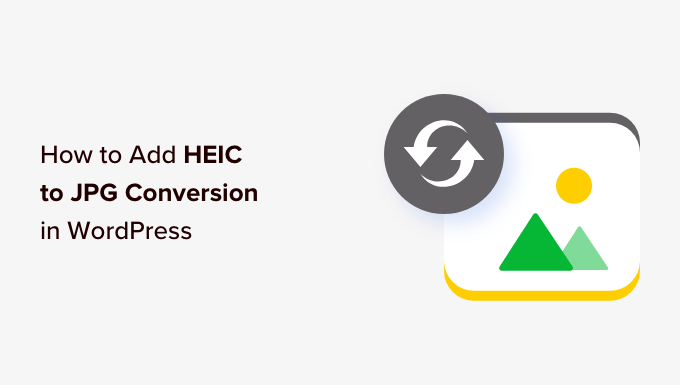
¿Por qué utilizar un plugin HEIC to JPEG en WordPress?
Una de las formas más sencillas de hacer más interesante el contenido de su blog de WordPress es añadir imágenes. Pueden potenciar la participación de los usuarios y aumentar las visitas a tu sitio.
Recomendamos utilizar el formato PNG para las capturas de pantalla, JPG/JPEG para las fotos y GIF para las animaciones. También debes optimizar tus imágenes para que no ralenticen tu sitio web.
Sin embargo, Apple y otras empresas han empezado a utilizar un nuevo formato de imagen llamado HEIC (High-Efficiency Image Container). Existe un formato HEIF para fotos y otro HEVC para vídeos.
Este formato utiliza una mejor compresión para producir archivos de menor tamaño sin perder calidad y es utilizado por las cámaras de iPhone y algunos dispositivos Android a la hora de guardar fotos.
El problema es que el HEIC aún no es compatible con WordPress ni con la mayoría de los navegadores.
Esto significa que si tiene imágenes HEIC, deberá convertirlas a imágenes JPG antes de poder utilizarlas con WordPress. En el mejor de los casos, estas imágenes se convertirán automáticamente cuando las suba a su biblioteca de medios de WordPress. Aquí es donde un plugin HEIC a JPEG puede ayudar.
Dicho esto, veamos cómo añadir la conversión de HEIC a JPG en WordPress.
Cómo convertir HEIC a JPG en WordPress
Lo primero que tienes que hacer es instalar y activar el plugin gratuito HEIC to JPEG. Para obtener instrucciones paso a paso, sigue nuestro tutorial sobre cómo instalar un plugin de WordPress.
El plugin empezará a funcionar una vez activado, y no hay nada más que tengas que hacer.
Ahora, todas las imágenes HEIC que suba a la biblioteca de medios de WordPress se convertirán automáticamente al formato JPG para que pueda utilizarlas en su sitio web de WordPress.
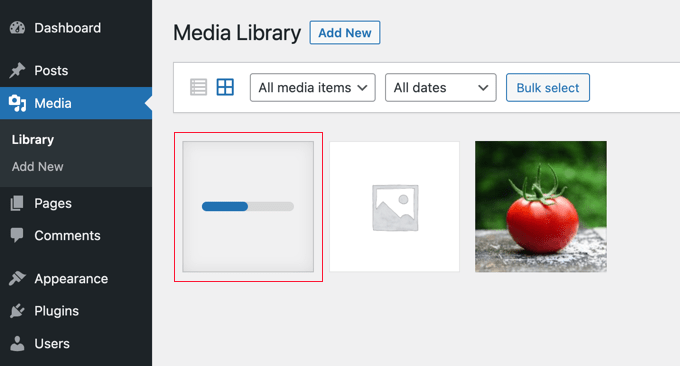
Si necesita ayuda para subir imágenes a la biblioteca de medios, puede consultar nuestra guía sobre cómo añadir imágenes correctamente en WordPress.
Diagnosticar la conversión de HEIC a JPG en WordPress
El plugin HEIC to JPEG se basa en el módulo PHP ImageMagick para convertir los archivos de imagen. El soporte HEIC fue añadido en la versión 7.0.8-26 del módulo.
Algunos proveedores de alojamiento ya tienen instalada una versión reciente de ImageMagick. Por ejemplo, Hostinger tiene instalada la versión 7.1.0-20, por lo que el plugin HEIC to JPEG funcionará automáticamente para los clientes de Hostinger.
Sin embargo, ese no es el caso para todos los proveedores de alojamiento. Si ImageMagick no está instalado en su servidor web o está instalada una versión antigua, entonces el plugin no podrá convertir sus archivos HEIC, y verá un mensaje de error.
Veamos cómo puede comprobar qué versión de ImageMagick está instalada en su servidor.
Comprobar la versión de ImageMagick
Lo primero que debe hacer es instalar el plugin PHP Info. Si necesita instrucciones, consulte nuestra guía sobre cómo instalar un plugin de WordPress.
Este plugin no se actualiza desde hace varios años, pero sigue funcionando.
Una vez activado, tiene que ir a la página Información de PHP (WP) en su área de administrador y desplazarse hasta la sección ‘Imagick’. Verá la versión de ImageMagick que está instalada.
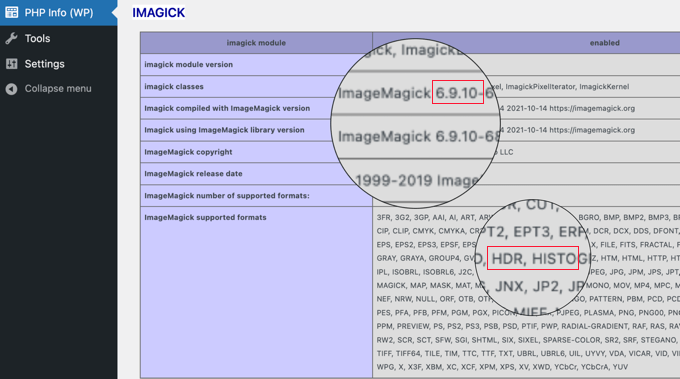
En este ejemplo, ImageMagick 6.9.10-68 está instalado en el servidor. Esta es una versión antigua que no es compatible con el formato de imagen HEIC. También puede ver en la lista de formatos compatibles que HEIC no está incluido.
Para que este plugin funcione, su proveedor de alojamiento deberá actualizar ImageMagick a una versión posterior. También puedes convertir las imágenes a JPG antes de subirlas a WordPress.
Veamos cada una de estas opciones.
Consejo: Para conocer la diferencia entre Imagick e ImageMagick, consulte nuestra guía sobre cómo activar Imagick en su sitio de WordPress.
Cómo pedir a su proveedor de alojamiento que instale una versión reciente de ImageMagick
Para actualizar ImageMagick, deberá ponerse en contacto con su proveedor de alojamiento. Deberá pedirles que instalen y activen ImageMagick 7.0.8-26 o posterior.
Quizá le interese consultar nuestra guía sobre cómo solicitar soporte para WordPress y obtenerlo correctamente.
Si no se ha podido actualizar su versión de ImageMagick, puede trasladar su sitio web WordPress a Hostinger o a otro alojamiento que sea compatible con una versión posterior de ImageMagick.
También puede convertir sus archivos HEIC a JPG antes de subirlos.
Cómo convertir sus archivos HEIC a JPG antes de subirlos a Internet
Si no puede actualizar su alojamiento web a una versión reciente de ImageMagick, también puede convertir sus imágenes HEIC al formato JPG antes de subirlas.
Si usas un Mac, esto es sencillo. macOS convertirá automáticamente tus imágenes HEIC a JPG siempre que necesites un formato más compatible. Por ejemplo, si arrastras una imagen desde la aplicación Fotos al escritorio, se convertirá automáticamente a JPG.
También puedes utilizar un software de conversión de imágenes. La aplicación Fotos de Windows tiene una característica llamada “Guardar una copia” que puede convertir archivos HEIC, y la aplicación Vista previa de Mac puede convertir archivos HEIC.
Si prefieres una herramienta en línea, puedes utilizar la herramienta heictojpg para convertir tus imágenes HEIC a JPG. A continuación, sólo tienes que subir los archivos JPG a tu sitio web WordPress.
Guías de expertos para utilizar imágenes en WordPress
Ahora que ya sabes cómo convertir tus fotos HEIC, quizás quieras ver otras guías sobre la mejor forma de utilizar imágenes en WordPress:
- Cómo optimizar las imágenes para mejorar el rendimiento web sin perder calidad
- Cómo redimensionar y ampliar imágenes sin perder calidad
- Cómo corregir problemas comunes de imagen en WordPress
- Cómo crear una galería de imágenes en WordPress (paso a paso)
- Los mejores plugins de WordPress para fotógrafos
Esperamos que este tutorial te haya ayudado a aprender a convertir HEIC a JPG. Puede que también quieras ver nuestra guía sobre cómo crear un feed de fotos de Instagram personalizado o nuestra selección experta de los mejores plugins de compresión de imágenes para WordPress.
If you liked this article, then please subscribe to our YouTube Channel for WordPress video tutorials. You can also find us on Twitter and Facebook.





Syed Balkhi says
Hey WPBeginner readers,
Did you know you can win exciting prizes by commenting on WPBeginner?
Every month, our top blog commenters will win HUGE rewards, including premium WordPress plugin licenses and cash prizes.
You can get more details about the contest from here.
Start sharing your thoughts below to stand a chance to win!
Jiří Vaněk says
Thanks for the advice. Personally, I am an android user, so I have never dealt with these issues on my website. However, then the first person came with this format and it was necessary to solve this. I used to use online converters to convert images to another format but it’s really a very tedious process that no one wanted to do. Thanks for showing how to do it better and more efficiently.
Ralph says
I hate that my wife iphone does that. I’m android user and never have problem with anything, but whenever we have to do something with this iphone it’s a real pain…
Good to know there is such a solution. Canthis plugin convert those images from heic to webp? Or should i convert heic -> jpg -> webp?
WPBeginner Support says
For the moment the plugin only converts to jpg, if you wanted webp you would need a second plugin or tool for the moment to convert the images.
Administrador
Ralph says
Thanks for letting me know. I will just use additional plugin then.